En tiempos en que los niños están más tiempo en casa, los padres muchas veces no tienen otra alternativa que ceder el control remoto para que puedan ver televisión y así que puedan despejar un poco sus cabezas.
Sin embargo, los padres no siempre saben lo que sus hijos están viendo en TV y por eso se hace necesario funciones de control.
Por eso Netflix anunció que endureció sus políticas de controles parentales, para así eliminar algunos títulos específicos o hacer filtros en función a calificaciones.
Michelle Parsons, gerenta de Producto Infantil, comentó que «desde ahora, todos los miembros pueden agregar estos controles nuevos y mejorados a su perfil desde la configuración de cuenta de su dispositivo móvil o laptop. Tener opciones y control siempre ha sido importante para nuestros miembros, en especial los padres. Esperamos que estos controles adicionales les permitan a los padres tomar las decisiones adecuadas para sus familias».
Algunas de las medidas son:
Proteger perfiles individuales con códigos PIN para ayudar a evitar que los niños accedan a ellos;
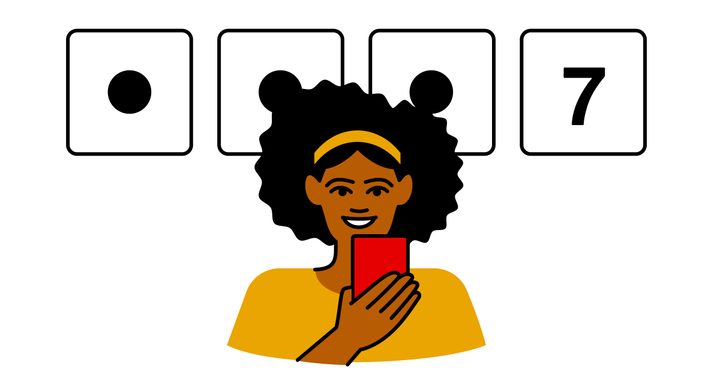
Adaptar la experiencia de Netflix a las edades de los niños filtrando títulos que no sean apropiados para su edad. Hemos creado estos filtros a partir de las clasificaciones de cada país y son más intuitivos;
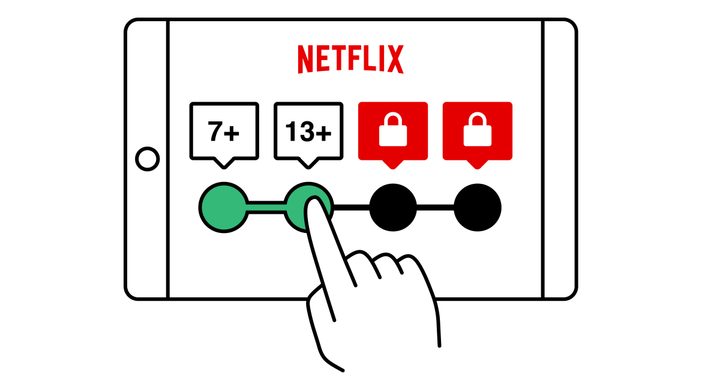
Eliminar series o películas individuales por título. Cuando se usa este filtro, los títulos bloqueados no estarán disponibles en el perfil;
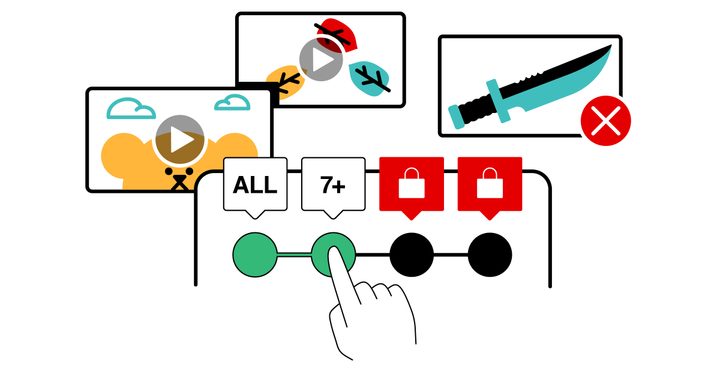
Revisar fácilmente las configuraciones de cada perfil en la sección “Perfil y controles parentales” desde Configuración de la cuenta;
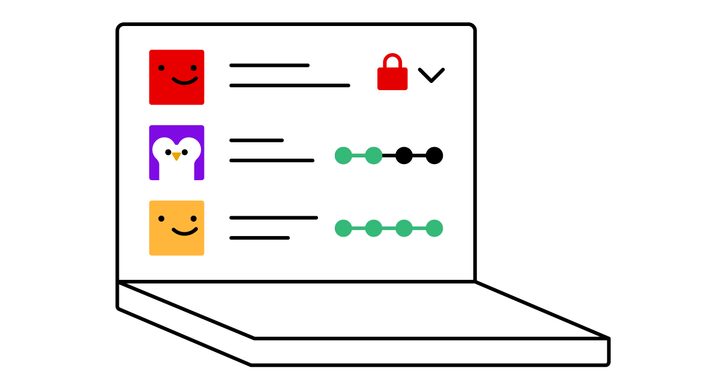
Ver lo que los niños han estado viendo dentro del perfil que les crearon, y desactivar la reproducción automática de episodios en los perfiles de niños.
Cómo poner PIN a las cuentas
- Accede a tu página Cuenta (Netflix.com/account) en un navegador web.
- En el apartado «Configuración», abre la opción Control parental del perfil que quieras bloquear.
- Cambia el ajuste de Bloqueo de perfil.
- Escribe la contraseña de tu cuenta de Netflix en la pantalla.
- Marca la casilla Solicitar un PIN para acceder al perfil seleccionado. Si no quieres que se solicite un PIN, quita la marca de la casilla.
- Escribe cuatro cifras en el campo del PIN. Este será tu PIN del Bloqueo de perfil. Si no quieres que los menores puedan añadir perfiles de visionado a tu cuenta sin escribir un PIN, selecciona Solicitar el PIN para añadir nuevos perfiles
- Selecciona Enviar.
- A partir de ahora, tendrás que escribir este PIN de Bloqueo de perfil cuando quieras acceder al perfil bloqueado o reproducir un título que se haya descargado en ese perfil.
- Si quieres que se exija un PIN para la creación de perfiles nuevos en tu cuenta, selecciona Solicitar el PIN de [nombre del perfil principal] para añadir nuevos perfiles en el ajuste Bloqueo de perfil del perfil principal.
Como bloquear títulos
- Si todavía no lo has hecho, crea un perfil para el/la menor.
- Accede a tu página Cuenta (Netflix.com/account) en un navegador web.
- En el apartado «Configuración», abre la opción Control parental del perfil que quieras gestionar.
- Cambia el ajuste de Restricciones a la visualización.
- Escribe tu contraseña de Netflix.
- Configura la calificación por edades de las series y películas que quieras permitir en ese perfil.
- Debajo de Restricciones de títulos, escribe el título y haz clic en él cuando aparezca. Verás una lista de los títulos restringidos de color rojo.
- Selecciona Enviar.




